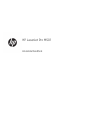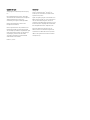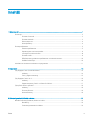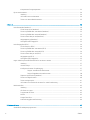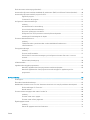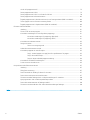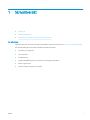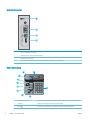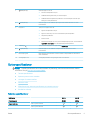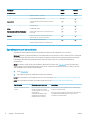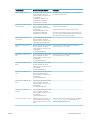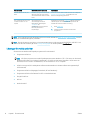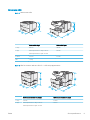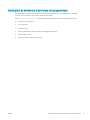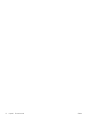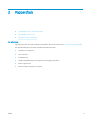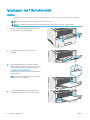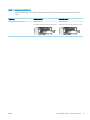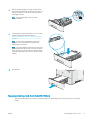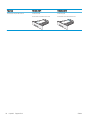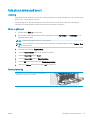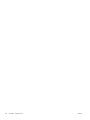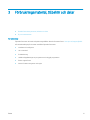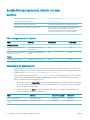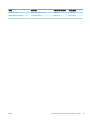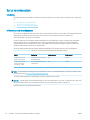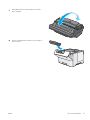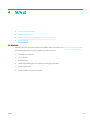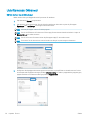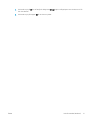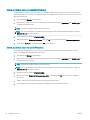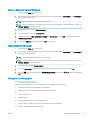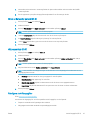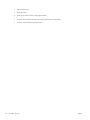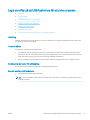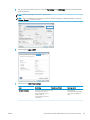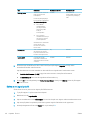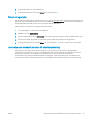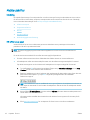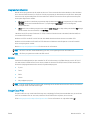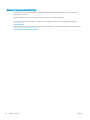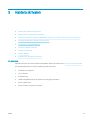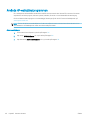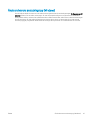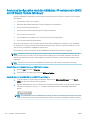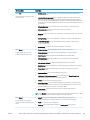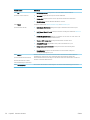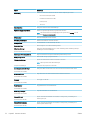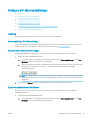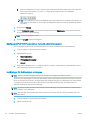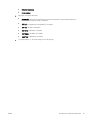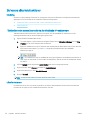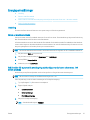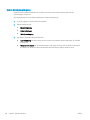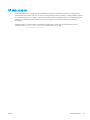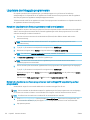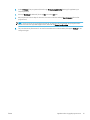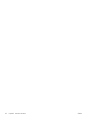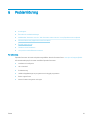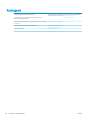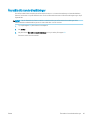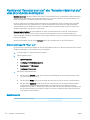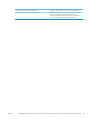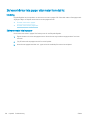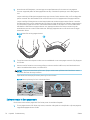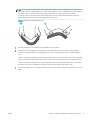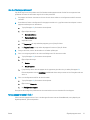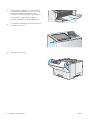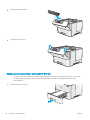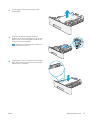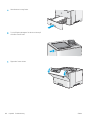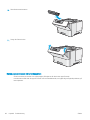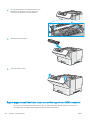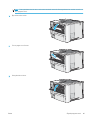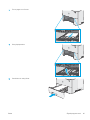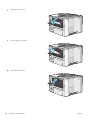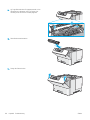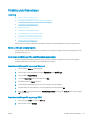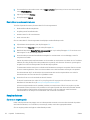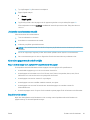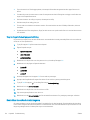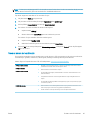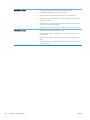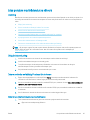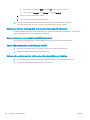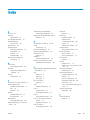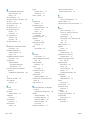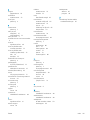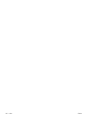HP LaserJet Pro M501 series Användarmanual
- Typ
- Användarmanual

LaserJet Pro M501
www.hp.com/support/ljM501
M501n
M501dn
Användarhandbok


HP LaserJet Pro M501
Användarhandbok

Copyright och licens
© Copyright 2017 HP Development Company,
L.P.
Det är förbjudet att reproducera, ändra eller
översätta den här handboken utan föregående
skriftligt medgivande, förutom i den
utsträckning som upphovsrättslagen tillåter.
Den här informationen kan ändras utan
föregående meddelande.
De enda garantierna för HP-produkterna och -
tjänsterna fastställs i de uttryckliga garantier
som medföljer produkterna och tjänsterna. Inget
i detta dokument ska tolkas som att det utgör
en ytterligare garanti. HP kan inte hållas
ansvarigt för tekniska fel, korrekturfel eller
utelämnanden i dokumentet.
Edition 3, 1/2019
Varumärken
Adobe
®
, Adobe Photoshop
®
, Acrobat
®
och
Pos
tScript
®
är varumärken som tillhör Adobe
Sys
tems Incorporated.
Apple och Apple-logotypen är varumärken som
tillhör Apple Computer, Inc. och är registrerade i
USA och andra länder/regioner. iPod är ett
varumärke som tillhör Apple Computer, Inc. iPod
får endast kopieras lagenligt eller med tillstånd
från rättighetsinnehavaren. Stjäl inte musik.
Microsoft®, Windows®, Windows® XP och
Windows Vista® är amerikanska registrerade
varumärken som tillhör Microsoft Corporation.
UNIX
®
är ett registrerat varumärke som tillhör
The Open Gro
up.

Innehåll
1 Skrivaröversikt ........................................................................................................................................................................................... 1
Skrivarvyer ................................................................................................................................................................................. 2
Skrivarens framsida ............................................................................................................................................. 2
Skrivarens baksida ............................................................................................................................................... 3
Gränssnittsportar ................................................................................................................................................. 4
Kontrollpanelsvy .................................................................................................................................................. 4
Skrivarspecikationer .............................................................................................................................................................. 5
Tekniska specikationer ...................................................................................................................................... 5
Operativsystem som kan användas ................................................................................................................. 6
Lösningar för mobila utskrifter .......................................................................................................................... 8
Skrivarens mått .................................................................................................................................................... 9
Eektförbrukning, elektriska specikationer och akustisk emission ........................................................ 10
Område för driftmiljö ........................................................................................................................................ 10
Installation av skrivarens maskinvara och programvara ................................................................................................. 11
2 Pappersfack ............................................................................................................................................................................................. 13
Fyll på papper i fack 1 (erfunktionsfack) .......................................................................................................................... 14
Inledning ............................................................................................................................................................. 14
Fack 1, pappersorientering .............................................................................................................................. 15
Fyll på papper i fack 2 och 3 ................................................................................................................................................. 16
Inledning ............................................................................................................................................................. 16
Pappersorientering i fack 2 och facket för 550 ark ...................................................................................... 17
Fylla på och skriva ut på kuvert ........................................................................................................................................... 19
Inledning ............................................................................................................................................................. 19
Skriva ut på kuvert ............................................................................................................................................. 19
Kuvertorientering .............................................................................................................................................. 19
3 Förbrukningsmaterial, tillbehör och delar .......................................................................................................................................... 21
Beställa förbrukningsmaterial, tillbehör och delar ........................................................................................................... 22
Beställning .......................................................................................................................................................... 22
Förbrukningsmaterial och tillbehör ................................................................................................................ 22
SVWW iii

Komponenter för egenreparation ................................................................................................................... 22
Byt ut tonerkassetten ............................................................................................................................................................ 24
Inledning ............................................................................................................................................................. 24
Information om tonerkassetter ...................................................................................................................... 24
Ta bort och sätta tillbaka kassetten ............................................................................................................... 25
4 Skriv ut ..................................................................................................................................................................................................... 29
Utskriftsmetoder (Windows) ................................................................................................................................................ 30
Så här skriver du ut (Windows) ........................................................................................................................ 30
Skriva ut på båda sidor automatiskt (Windows) ........................................................................................... 32
Skriva ut på båda sidor manuellt (Windows) ................................................................................................. 32
Skriva ut era sidor per ark (Windows) .......................................................................................................... 33
Välja papperstyp (Windows) ............................................................................................................................ 33
Ytterligare utskriftsuppgifter ........................................................................................................................... 33
Utskriftsuppgifter (OS X) ....................................................................................................................................................... 34
Hur du skriver ut (OS X) .................................................................................................................................... 34
Skriva ut på båda sidor automatiskt (OS X) ................................................................................................... 34
Skriva ut på båda sidor manuellt (OS X) ......................................................................................................... 34
Skriva ut era sidor per ark (OS X) .................................................................................................................. 35
Välj papperstyp (OS X) ...................................................................................................................................... 35
Ytterligare utskriftsuppgifter ........................................................................................................................... 35
Lagra utskrifter på ett USB-ashminne för att skriva ut senare .................................................................................... 37
Inledning ............................................................................................................................................................. 37
Innan du börjar ................................................................................................................................................... 37
Kongurera skrivaren för jobblagring ............................................................................................................ 37
Steg ett: Installera USB-ashminnet ......................................................................................... 37
Steg två: Uppdatera skrivardrivrutinen ..................................................................................... 38
Skapa en lagrad utskrift (Windows) ............................................................................................................... 38
Skriva ut en lagrad utskrift ............................................................................................................................... 40
Ta bort ett lagrat jobb ....................................................................................................................................... 41
Information som skickas till skrivaren för utskriftsredovisning ................................................................. 41
Mobila utskrifter ..................................................................................................................................................................... 42
Inledning ............................................................................................................................................................. 42
HP ePrint via e-post .......................................................................................................................................... 42
Programmet HP ePrint ..................................................................................................................................... 43
AirPrint ................................................................................................................................................................. 43
Google Cloud Print ............................................................................................................................................. 43
Androids inbyggda utskriftslösning ................................................................................................................ 44
5 Hantera skrivaren ................................................................................................................................................................................... 45
Använda HP-webbtjänstprogrammen ................................................................................................................................ 46
iv SVWW

Ändra skrivarens anslutningstyp (Windows) ..................................................................................................................... 47
Avancerad konguration med den inbäddade HP-webbservern (EWS) och HP Device Toolbox (Windows) ........... 48
Avancerad konguration med HP-program för OS X ....................................................................................................... 51
Öppna HP-program ........................................................................................................................................... 51
Funktioner för HP-program ............................................................................................................................. 51
Kongurera IP-nätverksinställningar .................................................................................................................................. 53
Inledning ............................................................................................................................................................. 53
Ansvarsbefrielse för skrivardelning ................................................................................................................ 53
Visa och ändra nätverksinställningar ............................................................................................................. 53
Byta namn på skrivaren i ett nätverk ............................................................................................................. 53
Kongurera IPv4 TCP/IP-parametrar manuellt på kontrollpanelen .......................................................... 54
Inställningar för länkhastighet och duplex .................................................................................................... 54
Skrivarens säkerhetsfunktioner ........................................................................................................................................... 56
Inledning ............................................................................................................................................................. 56
Tilldela eller ändra systemlösenordet via den inbäddade HP-webbservern ........................................... 56
Låsa formaterare ............................................................................................................................................... 56
Energisparinställningar ......................................................................................................................................................... 57
Inledning ............................................................................................................................................................. 57
Skriva ut med EconoMode ............................................................................................................................... 57
Ställ in tiden för automatisk avstängning och kongurera skrivaren så att max. 1 W ström
används ............................................................................................................................................................... 57
Ställ in fördröjd avstängning ............................................................................................................................ 58
HP Web Jetadmin ................................................................................................................................................................... 59
Uppdatera den inbyggda programvaran ............................................................................................................................ 60
Metod ett: Uppdatera den fasta programvaran med kontrollpanelen ..................................................... 60
Metod två: Uppdatera den fasta programvaran med verktyget för uppdatering av fast
programvara ....................................................................................................................................................... 60
6 Problemlösning ....................................................................................................................................................................................... 63
Kundsupport ........................................................................................................................................................................... 64
Återställa till standardinställningar ..................................................................................................................................... 65
Meddelandet "Kassetten snart slut" eller "Kassetten nästan helt slut" visas på produktens kontrollpanel ........... 66
Ändra inställningar för "Snart slut" ................................................................................................................. 66
Beställ material .................................................................................................................................................. 66
Skrivaren hämtar inte papper eller matar fram det fel .................................................................................................... 68
Inledning ............................................................................................................................................................. 68
Skrivaren matar inte in papper ........................................................................................................................ 68
Skrivaren matar in era pappersark ............................................................................................................... 70
Åtgärda papperstrassel ......................................................................................................................................................... 74
Inledning ............................................................................................................................................................. 74
Platser där papperstrassel kan förekomma ................................................................................................. 74
SVWW v

Har du ofta papperstrassel? ............................................................................................................................ 75
Rensa papperstrassel i fack 1 ......................................................................................................................... 75
Rensa papperstrassel i fack 2 och facket för 550 ark ................................................................................. 78
Rensa papperstrassel vid tonerkassetten ..................................................................................................... 82
Åtgärda papperstrassel i den bakre luckan och runt xeringsenheten (M501n-modeller) .................. 84
Ta bort papper som har fastnat i utmatningsfacket .................................................................................... 86
Åtgärda papperstrassel i duplexenheten (M501dn-modeller) ................................................................... 86
Förbättra utskriftskvaliteten ................................................................................................................................................ 91
Inledning ............................................................................................................................................................. 91
Skriva ut från ett annat program .................................................................................................................... 91
Kontrollera inställningen för utskriftsjobbets papperstyp ......................................................................... 91
Kontrollera inställningen för papperstyp (Windows) .............................................................. 91
Kontrollera inställningen för papperstyp (OS X) ...................................................................... 91
Kontrollera tonerkassettstatusen ................................................................................................................... 92
Rengöra skrivaren ............................................................................................................................................. 92
Skriva ut en rengöringssida ......................................................................................................... 92
Undersöka tonerkassetten visuellt ................................................................................................................. 93
Kontrollera papperet och utskriftsmiljön ...................................................................................................... 93
Steg 1: Använd papper som uppfyller HP:s specikationer för papper ............................... 93
Steg 2: Kontrollera miljön ............................................................................................................ 93
Steg tre: Ange individuell pappersinställning ........................................................................... 94
Kontrollera EconoMode-inställningarna ........................................................................................................ 94
Prova en annan skrivardrivrutin ...................................................................................................................... 95
Lösa problem med trådanslutna nätverk .......................................................................................................................... 97
Inledning ............................................................................................................................................................. 97
Dålig fysisk anslutning ...................................................................................................................................... 97
Datorn använder en felaktig IP-adress för skrivaren ................................................................................... 97
Datorn kan inte kommunicera med skrivaren ............................................................................................... 97
Skrivaren använder felaktiga länk- och duplexinställningar för nätverket .............................................. 98
Nya programvaror kan orsaka kompatibilitetsproblem .............................................................................. 98
Datorn eller arbetsstationen är felaktigt inställd ......................................................................................... 98
Skrivaren är avaktiverad eller så är andra nätverksinställningar felaktiga .............................................. 98
Index ............................................................................................................................................................................................................. 99
vi SVWW

1 Skrivaröversikt
●
Skrivarvyer
●
Skrivarspecikationer
●
Installation av skrivarens maskinvara och programvara
Mer information:
Följande information är korrekt vid publiceringstillfället. Aktuell information nns i www.hp.com/support/ljM501.
HP:s heltäckande hjälp för skrivaren innehåller följande information:
●
Installera och kongurera
●
Lär och använd
●
Problemlösning
●
Ladda ned uppdateringar av programvara och inbyggd programvara
●
Delta i supportforum
●
Hitta information om garanti och regler
SVWW 1

Skrivarvyer
●
Skrivarens framsida
●
Skrivarens baksida
●
Gränssnittsportar
●
Kontrollpanelsvy
Skrivarens framsida
1
2
3
5
6
4
7 8
1 2-radig kontrollpanel med knappsats
2 Pappersmatare för 1 x 550 ark (tillval), fack 3
3 Fack 2
4 Modellnamn
5 Fack 1
6 Övre lucka (åtkomst till tonerkassetten)
7 Standardutmatningsfack
8 Av/på-knapp
2 Kapitel 1 Skrivaröversikt SVWW

Skrivarens baksida
1
3
2
4
6
5
1 Frigöringsknapp till övre lucka
2 Dammskydd för fack 2 (fälls upp när papper i legal-storlek matas)
3 Strömanslutning
4 Gränssnittsportar
5 Etikett för serienummer och produktmodell
6 Bakre lucka
SVWW Skrivarvyer 3

Gränssnittsportar
1
2
3
4
1 Fack för säkerhetslås av kabeltyp
2 Ethernet-port (RJ-45) för lokalt nätverk (LAN)
3 Snabb USB 2.0-skrivarport
4 Värd-USB-port för jobblagringsfunktionen (kräver ett USB-ashminne på 16 GB eller mer)
Kontrollpanelsvy
1
2
3
4
5
6
7
8
9
10
1 Kontrollpanelens skärm Denna skärm visar information om status, menyer, hjälpinformation och felmeddelanden.
2 Knappsats Använd dessa knappar för att ange numeriska värden.
3
Avbryt
Tryck här om du vill avbryta en utskrift eller avsluta kontrollpanelsmenyerna.
4 Kapitel 1 Skrivaröversikt SVWW

4
Bakåtpilsknapp
Använd knappen om du vill:
●
Avsluta kontrollpanelens menyer.
●
Gå tillbaka till föregående meny i en undermenylista.
●
Gå tillbaka till ett föregående menyalternativ i en undermenylista (utan att spara
ändringar för menyalternativet).
5 Nedåtpilsknapp Använd knappen om du vill bläddra på menyerna eller minska ett värde som visas i
teckenfönstret.
6 Knappen OK Tryck på OK-knappen om du vill:
●
Öppna kontrollpanelens menyer.
●
Öppna en undermeny som visas i teckenfönstret på kontrollpanelen.
●
Välja ett menyalternativ.
●
Radera vissa fel.
●
Starta ett utskriftsjobb som svar på en kontrollpanelsprompt (t.ex. när meddelandet
Tryck OK för att fortsätta visas i teckenfönstret på kontrollpanelen).
7
Inställningar
Tryck på den här knappen för att öppna menyn Inställningar.
8 Uppåtpilsknapp Använd knappen om du vill bläddra i menyerna eller öka ett värde som visas i
teckenfönstret.
9 Redo-lampa (grön) Redo-lampan lyser när skrivaren är redo för utskrift. Lampan blinkar när skrivaren tar
emot utskriftsdata.
10 Varningslampa (röd) Varningslampan blinkar när någon åtgärd krävs av användaren.
Skrivarspecikationer
VIKTIGT: Följande specikationer är korrekta vid tiden för publicering, men kan komma att ändras. Aktuell
information nns på www.hp.com/support/ljM501.
●
Tekniska specikationer
●
Operativsystem som kan användas
●
Lösningar för mobila utskrifter
●
Skrivarens mått
●
Eektförbrukning, elektriska specikationer och akustisk emission
●
Område för driftmiljö
Tekniska specikationer
Modellnamn
Produktnummer
M501n
J8H60A
M501dn
J8H61A
Pappershantering Fack 1 (rymmer 100 ark)
Fack 2 (rymmer 550 ark)
SVWW Skrivarspecikationer 5

Modellnamn
Produktnummer
M501n
J8H60A
M501dn
J8H61A
Pappersmatare för 1 x 550 ark Tillval Tillval
Automatisk dubbelsidig utskrift Stöds inte
Konnektivitet 10/100/1000 Ethernet LAN-anslutning med IPv4
och IPv6
Hi-Speed USB 2.0
Minne 256 MB DDR3-minne
Kontrollpanelens skärm och inmatning Grask display med två rader och knappsats med
tio knappar
Skriva ut Skriver ut 45 sidor per minut (spm) på papper i
Letter-storlek och 43 spm på A4-papper
Jobblagring/PIN-skyddad utskrift
(Kräver ett USB-ashminne på 16 GB eller mer.)
Operativsystem som kan användas
Följande information gäller för de skrivarspecika skrivardrivrutinerna Windows PCL 6 och OS X.
Windows: Med HP:s programinstallations-cd installeras drivrutinen HP PCL-6, HP PCL 6 eller HP PCL 6, beroende
på vilket Windows-operativsystem som används, tillsammans med eventuell ytterligare programvara när det
fullständiga installationsprogrammet används. Mer information hittar du i installationshandboken till
programvaran.
OS X: Mac-datorer stöds för den här produkten. Hämta HP Easy starta från 123.hp.com eller från sidan med
utskriftssupport och använd sedan HP Easy Start för att installera HP-skrivardrivrutinen och verktyg. HP Easy
Start medföljer inte CD-skivan i förpackningen.
1. Gå till 123.hp.com.
2. Följ angivna steg för att ladda ned skrivarens programvara.
Linux: Mer information och skrivardrivrutiner för Linux hittar du på hplipopensource.com/hplip-web/index.html.
UNIX: Mer information om UNIX®-skrivardrivrutiner hittar du på www.hp.com/go/unixmodelscripts.
Operativsystem Skrivardrivrutinen är installerad Anteckningar
Windows® XP SP3 eller senare,
32 bitar
Den skrivarspecika skrivardrivrutinen
HP PCL.6 installeras för det här
operativsystemet som en del av den
grundläggande
programvaruinstallationen. Den
grundläggande installationen
installerar endast drivrutinen.
Den fullständiga programinstallationen nns inte tillgänglig
för det här operativsystemet.
Microsoft-support för Windows XP upphörde i april 2009. HP
fortsätter att tillhandahålla begränsad support för det
avslutade XP-operativsystemet.
6 Kapitel 1 Skrivaröversikt SVWW

Operativsystem Skrivardrivrutinen är installerad Anteckningar
Windows Vista®, 32-bitars Den skrivarspecika skrivardrivrutinen
HP PCL.6 installeras för det här
operativsystemet som en del av den
grundläggande
programvaruinstallationen. Den
grundläggande installationen
installerar endast drivrutinen.
Den fullständiga programinstallationen nns inte tillgänglig
för det här operativsystemet.
Windows Server 2003 SP2 eller
senare, 32-bitars
Den skrivarspecika skrivardrivrutinen
HP PCL.6 installeras för det här
operativsystemet som en del av den
grundläggande
programvaruinstallationen. Den
grundläggande installationen
installerar endast drivrutinen.
Den fullständiga programinstallationen nns inte tillgänglig
för det här operativsystemet.
Använd UPD-drivrutiner för 64-bitars operativsystem.
Microsoft-support för Windows Server 2003 upphörde i juli
2010. HP fortsätter att tillhandahålla begränsad support för
det avslutade Server 2003-operativsystemet.
Windows 7 SP1 eller senare, 32-
och 64-bitars
Den skrivarspecika skrivardrivrutinen
HP PCL 6 installeras för det här
operativsystemet som en del av den
fullständiga programinstallationen.
Windows 8, 32-bitars och 64-
bitars
Den skrivarspecika skrivardrivrutinen
HP PCL-6 installeras för det här
operativsystemet som en del av den
grundläggande
programvaruinstallationen.
Stöd för Windows 8 RT tillhandahålls via drivrutinen för
Microsoft IN OS version 4, 32- bitars.
Windows 8.1, 32-bitar och 64-
bitar
Den skrivarspecika skrivardrivrutinen
HP PCL-6 installeras för det här
operativsystemet som en del av den
grundläggande
programvaruinstallationen.
Stöd för Windows 8.1 RT tillhandahålls via drivrutinen för
Microsoft IN OS version 4, 32-bitars.
Windows 10, 32-bitars och 64-
bitars
Den skrivarspecika skrivardrivrutinen
HP PCL-6 installeras för det här
operativsystemet som en del av den
grundläggande
programvaruinstallationen.
Windows Server 2008 SP2, 32-
bitars
Den skrivarspecika skrivardrivrutinen
HP PCL.6 installeras för det här
operativsystemet som en del av den
grundläggande
programvaruinstallationen.
Windows Server 2008 SP2, 64-
bitars
Den skrivarspecika skrivardrivrutinen
HP PCL 6 installeras för det här
operativsystemet som en del av den
grundläggande
programvaruinstallationen.
Windows Server 2008 R2, SP1,
64-bitars
Den skrivarspecika skrivardrivrutinen
HP PCL 6 installeras för det här
operativsystemet som en del av den
grundläggande
programvaruinstallationen.
Windows Server 2012, 64-bitars Installationsprogrammet stöder inte
Windows Server 2012 men det gör
skrivardrivrutinerna HP PCL 6 och HP
PCL-6.
Hämta drivrutinen HP PCL 6 eller PCL-6 från HP:s webbplats
www.hp.com/support/ljM501 och installera den med
Windows-verktyget Lägg till skrivare.
SVWW Skrivarspecikationer 7

Operativsystem Skrivardrivrutinen är installerad Anteckningar
Windows Server 2012 R2, 64-
bitars
Installationsprogrammet stöder inte
Windows Server 2012 men det gör
skrivardrivrutinerna HP PCL 6 och HP
PCL-6.
Hämta drivrutinen HP PCL 6 eller PCL-6 från HP:s webbplats
www.hp.com/support/ljM501 och installera den med
Windows-verktyget Lägg till skrivare.
OS X 10.9 Mavericks, OS X 10.10
Yosemite och OS X 10.11 El
Capitan
Skrivardrivrutinen och
skrivarverktygen för OS X är
tillgängliga för hämtning från
123.hp.com. HP-
installationsprogrammet för OS X
nns inte på CD-skivan i
förpackningen.
Hämta HP Easy starta från 123.hp.com eller från sidan med
utskriftssupport och använd sedan HP Easy Start för att
installera HP-skrivardrivrutinen och verktyg.
1. Gå till 123.hp.com.
2. Följ angivna steg för att ladda ned skrivarens
programvara.
OBS! För en aktuell lista över de operativsystem som stöds, besöker du www.hp.com/support/ljM501 för att ta
del av HP:s heltäckande hjälp för produkten.
OBS! Om du vill veta mer om klient- och serveroperativsystem och drivrutinerna HP UPD PCL6, UPD PCL 5 och
UPD PS för den här skrivaren går du till www.hp.com/go/upd och klickar på iken Specikationer.
Lösningar för mobila utskrifter
Skrivaren kan användas med följande programvara för mobilutskrift:
●
Programmet HP ePrint
OBS! HP ePrint-programvaran stöder följande operativsystem: Windows 7 SP 1 (32-bitars och 64-bitars),
Windows 8 (32-bitars och 64-bitars), Windows 8.1 (32-bitars och 64-bitars), Windows 10 (32-bitars och
64-bitars) och OS X version 10.9 Mavericks, 10.10 Yosemite och 10.11 El Capitan.
●
HP ePrint via e-post (HP:s webbtjänster måste vara aktiverade och skrivaren måste vara registrerad på
HP Connected)
●
Programmet HP ePrint (tillgängligt för Android, iOS och Blackberry)
●
Programmet HP All-in-One Remote för iOS- och Android-enheter
●
Google Cloud Print
●
AirPrint
●
Android-utskrift
8 Kapitel 1 Skrivaröversikt SVWW

Skrivarens mått
Bild 1-1 Basskrivarens mått
1
2
2
3
3
1
Skrivaren helt stängd Skrivaren helt öppen
1. Höjd 289 mm 289 mm
2. Djup Dammskydd för fack 2 stängt: 376 mm
Dammskydd för fack 2 öppet: 444 mm
569 mm
3. Bredd 410 mm 410 mm
Vikt 11,6 kg
Bild 1-2 Mått för skrivaren med extra fack för 1 x 550-arks pappersmatare
1
1
2
2
3
3
Skrivaren och tillbehören helt stängda Skrivaren och tillbehören helt öppna
1. Höjd 419 mm 419 mm
2. Djup Dammskydd för fack 2 stängt: 376 mm
Dammskydd för fack 2 öppet: 444 mm
569 mm
SVWW Skrivarspecikationer 9

Skrivaren och tillbehören helt stängda Skrivaren och tillbehören helt öppna
3. Bredd 410 mm 410 mm
Vikt 15,4 kg
1
Dessa värden kan ändras. Aktuell information nns på www.hp.com/support/ljM501.
Bild 1-3 Mått för 1 x 550-arks pappersmatare
1
2
2
3
3
1
1. Höjd 130 mm
2. Djup Facket stängt: 376 mm
Facket öppet: 569 mm
3. Bredd 410 mm
Vikt 3,8 kg
Eektförbrukning, elektriska specikationer och akustisk emission
Aktuell information nns på www.hp.com/support/ljM501.
VIKTIGT: Strömkraven baseras på land/region där skrivaren säljs. Frekvensomvandla ej spänningen i nätet. Det
skadar skrivaren och gör skrivarens garanti ogiltig.
Område för driftmiljö
Tabell 1-1 Specikationer för driftmiljö
Miljö Rekommenderat Tillåtet
Temperatur 17 till 25 °C 15 till 32,5 °C
Relativ fuktighet 30 till 70 % relativ luftfuktighet (RH) 10 till 80 % relativ luftfuktighet (RH)
10 Kapitel 1 Skrivaröversikt SVWW

Installation av skrivarens maskinvara och programvara
Grundläggande installationsanvisningar nns på installationsaischen och i startguiden som medföljde
skrivaren. Fler instruktioner nns på HP-supporten på webben.
Gå till www.hp.com/support/ljM501 för HP:s heltäckande hjälp för skrivaren. Leta upp följande support:
●
Installera och kongurera
●
Lär och använd
●
Problemlösning
●
Hämta uppdateringar av programvara och inbyggd programvara
●
Delta i supportforum
●
Hitta information om garanti och regler
SVWW Installation av skrivarens maskinvara och programvara 11

12 Kapitel 1 Skrivaröversikt SVWW
Sidan laddas...
Sidan laddas...
Sidan laddas...
Sidan laddas...
Sidan laddas...
Sidan laddas...
Sidan laddas...
Sidan laddas...
Sidan laddas...
Sidan laddas...
Sidan laddas...
Sidan laddas...
Sidan laddas...
Sidan laddas...
Sidan laddas...
Sidan laddas...
Sidan laddas...
Sidan laddas...
Sidan laddas...
Sidan laddas...
Sidan laddas...
Sidan laddas...
Sidan laddas...
Sidan laddas...
Sidan laddas...
Sidan laddas...
Sidan laddas...
Sidan laddas...
Sidan laddas...
Sidan laddas...
Sidan laddas...
Sidan laddas...
Sidan laddas...
Sidan laddas...
Sidan laddas...
Sidan laddas...
Sidan laddas...
Sidan laddas...
Sidan laddas...
Sidan laddas...
Sidan laddas...
Sidan laddas...
Sidan laddas...
Sidan laddas...
Sidan laddas...
Sidan laddas...
Sidan laddas...
Sidan laddas...
Sidan laddas...
Sidan laddas...
Sidan laddas...
Sidan laddas...
Sidan laddas...
Sidan laddas...
Sidan laddas...
Sidan laddas...
Sidan laddas...
Sidan laddas...
Sidan laddas...
Sidan laddas...
Sidan laddas...
Sidan laddas...
Sidan laddas...
Sidan laddas...
Sidan laddas...
Sidan laddas...
Sidan laddas...
Sidan laddas...
Sidan laddas...
Sidan laddas...
Sidan laddas...
Sidan laddas...
Sidan laddas...
Sidan laddas...
Sidan laddas...
Sidan laddas...
Sidan laddas...
Sidan laddas...
Sidan laddas...
Sidan laddas...
Sidan laddas...
Sidan laddas...
Sidan laddas...
Sidan laddas...
Sidan laddas...
Sidan laddas...
Sidan laddas...
Sidan laddas...
Sidan laddas...
Sidan laddas...
-
 1
1
-
 2
2
-
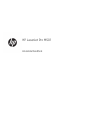 3
3
-
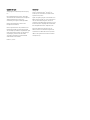 4
4
-
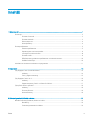 5
5
-
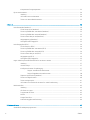 6
6
-
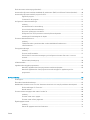 7
7
-
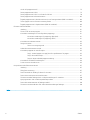 8
8
-
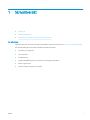 9
9
-
 10
10
-
 11
11
-
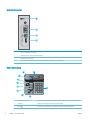 12
12
-
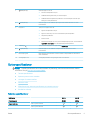 13
13
-
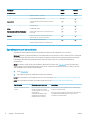 14
14
-
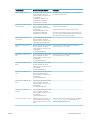 15
15
-
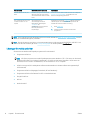 16
16
-
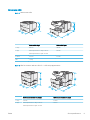 17
17
-
 18
18
-
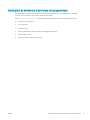 19
19
-
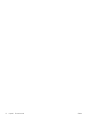 20
20
-
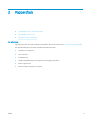 21
21
-
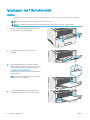 22
22
-
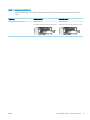 23
23
-
 24
24
-
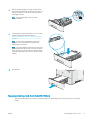 25
25
-
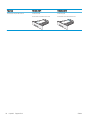 26
26
-
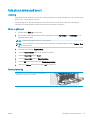 27
27
-
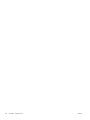 28
28
-
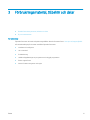 29
29
-
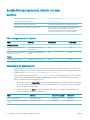 30
30
-
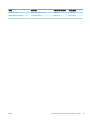 31
31
-
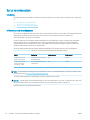 32
32
-
 33
33
-
 34
34
-
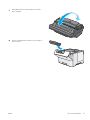 35
35
-
 36
36
-
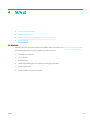 37
37
-
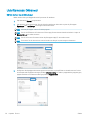 38
38
-
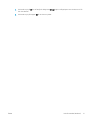 39
39
-
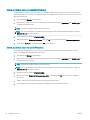 40
40
-
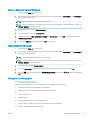 41
41
-
 42
42
-
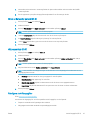 43
43
-
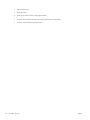 44
44
-
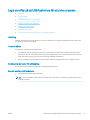 45
45
-
 46
46
-
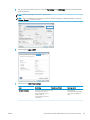 47
47
-
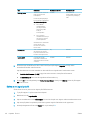 48
48
-
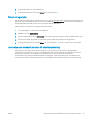 49
49
-
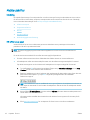 50
50
-
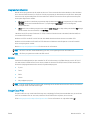 51
51
-
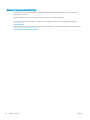 52
52
-
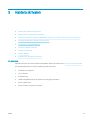 53
53
-
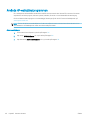 54
54
-
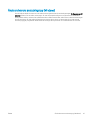 55
55
-
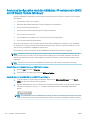 56
56
-
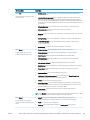 57
57
-
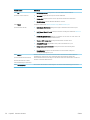 58
58
-
 59
59
-
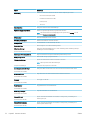 60
60
-
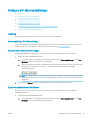 61
61
-
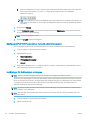 62
62
-
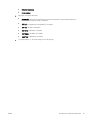 63
63
-
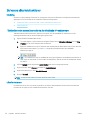 64
64
-
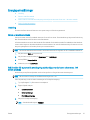 65
65
-
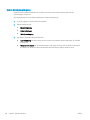 66
66
-
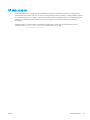 67
67
-
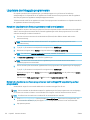 68
68
-
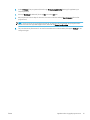 69
69
-
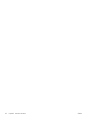 70
70
-
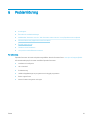 71
71
-
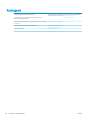 72
72
-
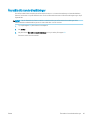 73
73
-
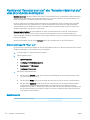 74
74
-
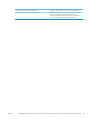 75
75
-
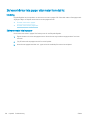 76
76
-
 77
77
-
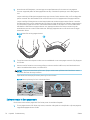 78
78
-
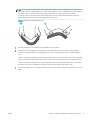 79
79
-
 80
80
-
 81
81
-
 82
82
-
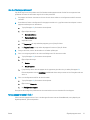 83
83
-
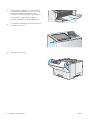 84
84
-
 85
85
-
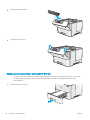 86
86
-
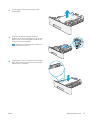 87
87
-
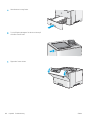 88
88
-
 89
89
-
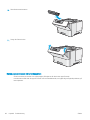 90
90
-
 91
91
-
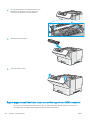 92
92
-
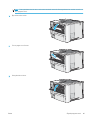 93
93
-
 94
94
-
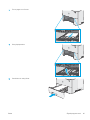 95
95
-
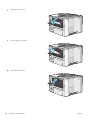 96
96
-
 97
97
-
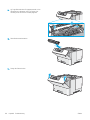 98
98
-
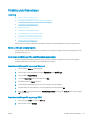 99
99
-
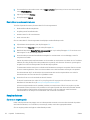 100
100
-
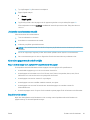 101
101
-
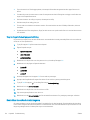 102
102
-
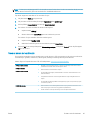 103
103
-
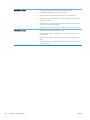 104
104
-
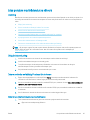 105
105
-
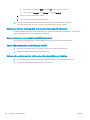 106
106
-
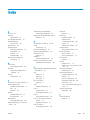 107
107
-
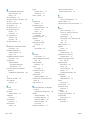 108
108
-
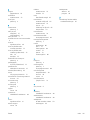 109
109
-
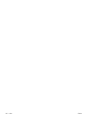 110
110
HP LaserJet Pro M501 series Användarmanual
- Typ
- Användarmanual
Relaterade papper
-
HP LaserJet MFP M42625 series Användarmanual
-
HP Color LaserJet Pro MFP M377 series Användarmanual
-
HP PageWide Enterprise Color 556 series Användarmanual
-
HP LaserJet Pro MFP M426-M427 f series Användarmanual
-
HP LaserJet Enterprise M506 series Användarmanual
-
HP LaserJet Enterprise M609 series Användarmanual
-
HP LaserJet Pro M402-M403 n-dn series Användarmanual
-
HP LaserJet Managed E60165 series Användarmanual
-
HP LaserJet Managed E50145 series Användarmanual
-
HP LaserJet Enterprise M610 series Användarmanual